Как посмотреть мрт головы снимок в 3 д
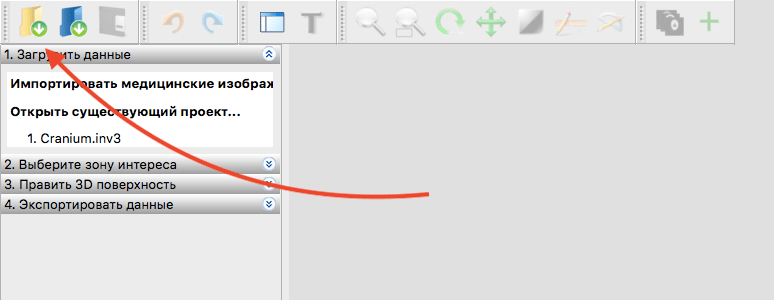
Получив на руки результаты МРТ, пациент нередко желает просмотреть снимки. Происходит это из простого любопытства или для сравнения предыдущих фото с новыми, но вопрос назревает один: как открыть изображения? Чтобы посмотреть снимки в формате DICOM на помощь придут специальные программы. Подробно про наиболее востребованные из них, а также их плюсы и минусы пойдет речь ниже.
Как можно прочитать снимки, выполненные на МРТ?
Чтобы открыть файлы формата DICOM, в которых и содержится информация после МРТ обследования, требуется специальный класс программы для просмотра. Найти таковую можно в интернете, написав в строку поиска «программа для просмотра DICOM». Лучше всего будет указать и операционную систему компьютера, так получится сразу отсеять ненужные варианты.
Преимущества и недостатки программ для визуализации
Каждая из программ для чтения КТ и МРТ снимков имеет свои плюсы и минусы, ознакомившись с которыми, пользователю не составит труда выбрать подходящий вариант. Ряд преимуществ и недостатков пяти наиболее популярных программ для просмотра изображений в домашних условиях представлены в таблице.
| Название программы | Преимущества | Недостатки |
| Программа CS 3D Imaging | Позволяет изучить КТ снимки 3d. Имеет несколько способов открытия. | Продолжительность загрузки зависит от мощности компьютера. |
| Horos для Mac OS | Данная программа бесплатна. С помощью нее можно открыть изображения МРТ, цифровой маммографии, УЗИ, КТ и т.д. | Подходит только для Mac OS. |
| Sante Dicom Viewer | Доступ к Sante Dicom Viewer не требует предварительной оплаты. Подходит для Windows XP, Windows 10/8.1/8/7 и Vista. Снимки можно увеличить и экспортировать в формате JPG. | Все возможности программы предоставляются лишь после ее покупки. Редактирование невозможно. Экспорт файлов производиться только по одному. |
| Radiant Viewer | Просмотр файлов формата DICOM, в частности маммографии, цифровой рентгенографии. Предусмотрена и мультипланарная реконструкция — возможность просматривать изображение в 3d. Картинки можно масштабировать, поворачивать, менять контрастность и яркость. Программа предоставлена на русском языке. | 3D-моделирование возможно только после внесения оплаты. |
| Efilm Lite | В течение месяца пользоваться Efilm Lite можно бесплатно. Подходит для Windows XP, Windows 7, 8 и Vista. С помощью нее можно сравнить разные серии исследований, регулировать контрастность и яркость, экспортировать файлы в JPG формате. Кроме того, Efilm Lite позволяет обрезать или добавить подпись, распечатать снимок на принтере. | Программа платная, но может поставляться вместе с диском от центра исследований. Efilm Lite предоставлена на английском языке. |
Программа CS 3D Imaging
Воспользоваться программой можно несколькими способами. Самый легкий из них — автоматический. Чтобы осуществить запуск с его помощью необходимо:
- вставить в дисковод диск;
- запуск программы происходит самостоятельно;
- необходимо дождаться загрузки файлов, после чего с ними можно ознакомиться.
Другой вариант – полуавтоматический. Он требует выполнения таких шагов:
- помещение диска в дисковод;
- после открытия окна «Автозапуск» выбрать «Launch SimpleBrowser application»;
- после нужно кликнуть «next».
Horos для Mac OS
Horos считается одной из лучших программ для Mac OS. Ее установка потребует предварительного заполнения данных на сайте – имени, профессии, места работы и электронного адреса. После отправки данных в течение нескольких секунд на почту придет письмо со ссылкой для скачивания программы для просмотра МРТ изображений. Далее файл скачивается и устанавливается по подсказкам в стандартном окне.
Sante Dicom Viewer
Очередной альтернативной программой для просмотра файлов DICOM является Sante Dicom Viewer 4.0. Пользователи отзываются о ней весьма похвально. Скачать ее можно на официальном сайте без оплаты, но дополнительные функци
и доступны лишь после ее приобретения. Когда файл загрузится на компьютер, установка производится по обычной схеме – в окне будут появляться запросы, требующие подтверждения.
Radiant Viewer
Radiant Viewer максимально интуитивна и не сложна в использовании. Положительной стороной данной программы является то, что она на русском языке, а изучить МРТ снимки удастся как с компьютера с объемом памяти 4 гб, так и 512 мб. Естественно, что более мощный ПК позволит раскрыть ее потенциал полностью.
Используя Radiant Viewer, нет нужды в копировании снимков с диска на ПК, программа открывает их непосредственно с носителя. Также она позволяет сохранить видео и изображения в форматах WMV и JPEG.
Удобная программа Efilm Lite
Следующей распространенной и не менее удобной в использовании программой является Efilm Lite. Зачастую, как и предыдущая программа, она уже записана на диск с результатами исследований. Для комфортного пользования клиники прилагают краткое руководство, поясняющее как просмотреть информацию с помощью нее, либо даже отправить снимки лечащему врачу.
Как открыть снимки КТ, МРТ и УЗИ с диска дома?
Открыть диск дома, не имея предварительных навыков просмотра результатов МРТ исследования, поможет ряд подсказок:
- диск помещается в дисковод ПК;
- далее необходимо просмотреть, какие файлы содержатся на носителе и открыть установленную программу;
- если таковая отсутствует или вывести изображения на экран вложенным установщиком не удалось, следует установить другую программу одним из способов, описанных выше;
- после открытия пользователь увидит большую черную область и панель инструментов, с помощью которой можно изучить отдельные фрагменты или несколько снимков одновременно.
Источник
Studia3D
Загрузка
13.03.2018
16382
Подпишитесь на автора
Подпишитесь на автора, если вам нравятся его публикации. Тогда вы
будете
получать уведомления о его новых постах.
Отписаться от уведомлений вы всегда сможете в профиле автора.
Подписаться
37
Есть несколько программ перевода снимков МРТ или КТ в 3d-модель. Для создания трехмерной модели из снимков формата .dcm мы используем InVesalius. Данная программа не только удобна и проста в применении, также доступна для большинства платформ: Windows, Mac OS и т.п. Программа бесплатна и распространяется в открытом доступе.
После установки и открытия программы мы попадаем в главное меню. Где необходимо загрузить наши исходные снимки DICOM.
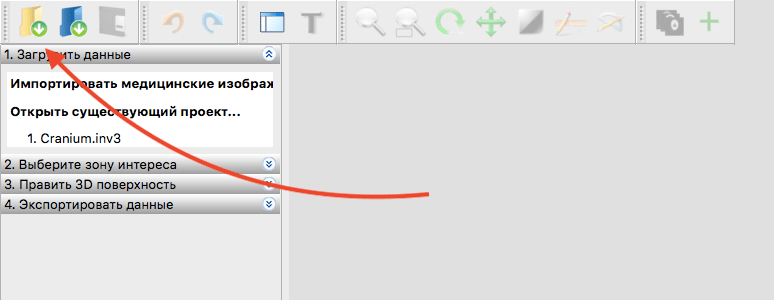
Выбираем наш проект и нажимает кнопку «открыть».
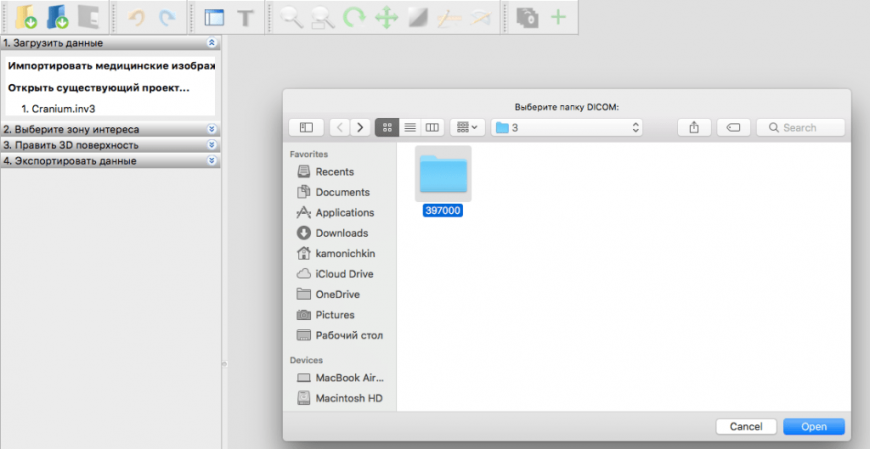
Ждем процесс загрузки всех изображений.
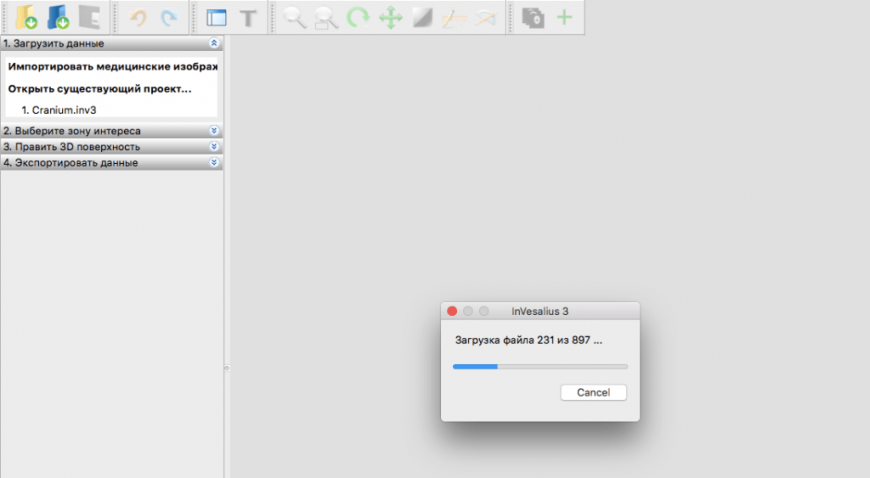
После загрузки выбираем наш проект и нажимаем на кнопку «импорт».
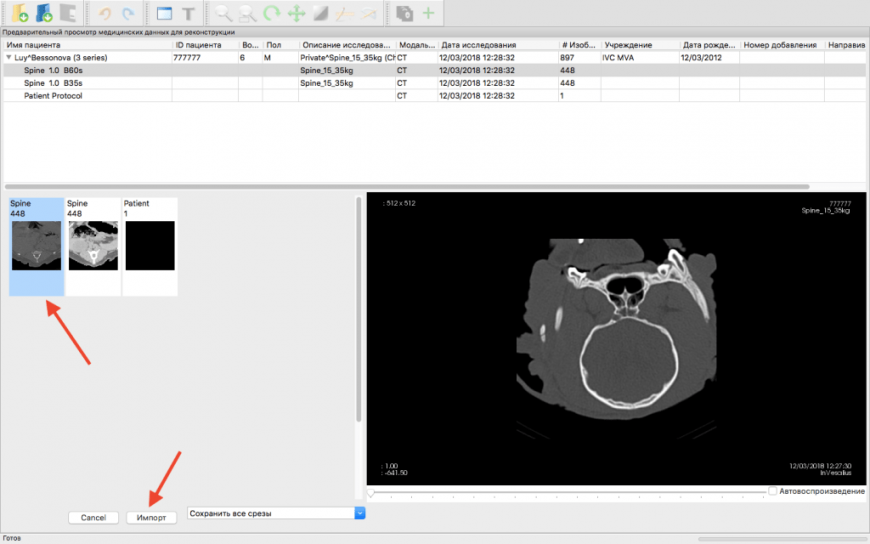
Если на Вашем компьютере недостаточно оперативной памяти, программа предложит уменьшить исходное разрешение изображений.
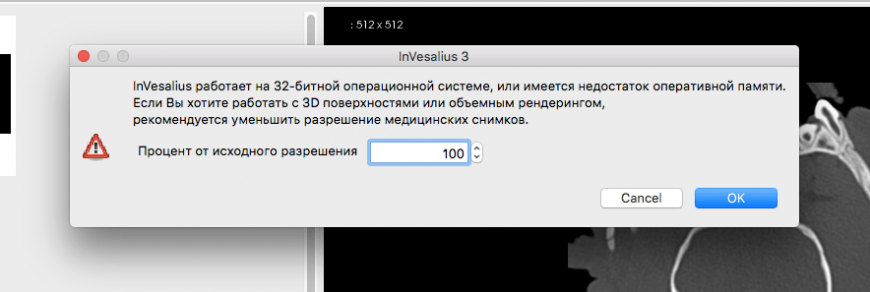
После импорта мы увидим окно с изображениями нашей томографии. Во втором окне необходимо будет отрегулировать области, которые мы хотим перенести в 3D-модель.
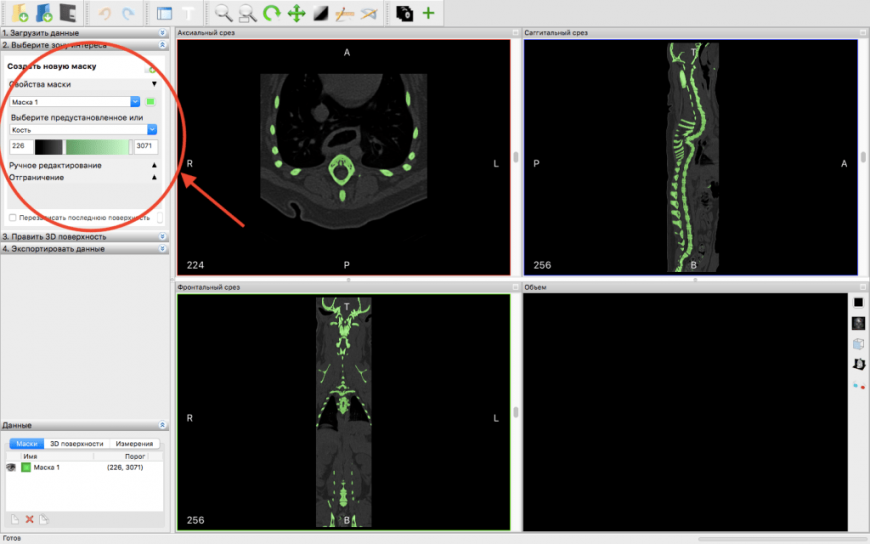
В третьем окне нам необходимо создать новую поверхность.
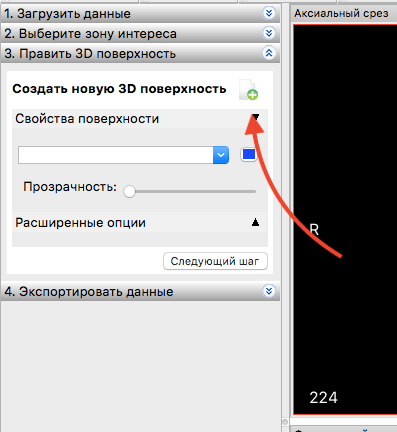
Эта поверхность и будет каркасом нашей будущей модеди. Даем ей название.
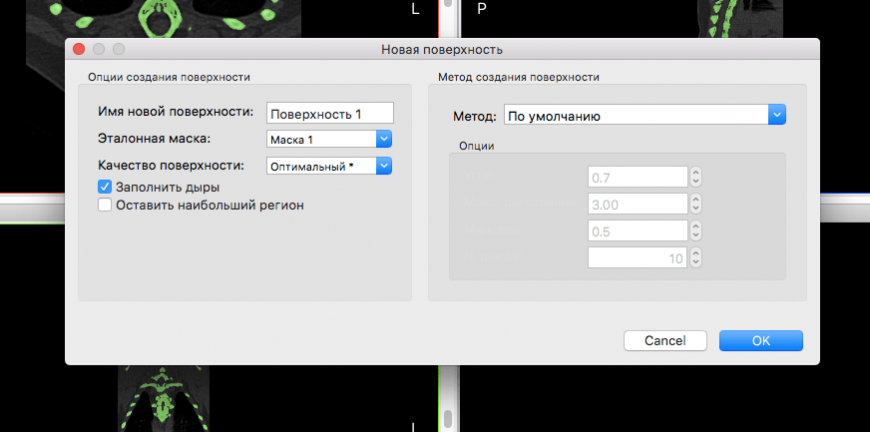
Как видим в нижнем правом углу появилась наша трехмерная модель.
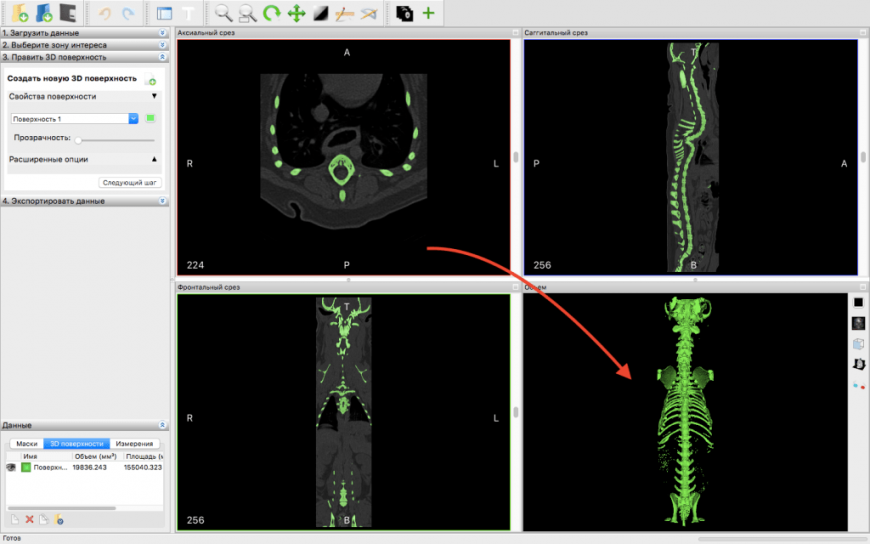
Нам остается пройти в четвертое окно и экспортировать 3D-поверхности.
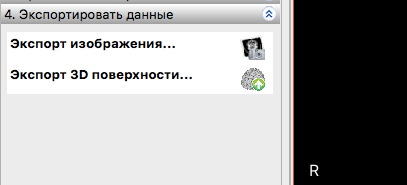
Даем название файлу и сохраняем его.
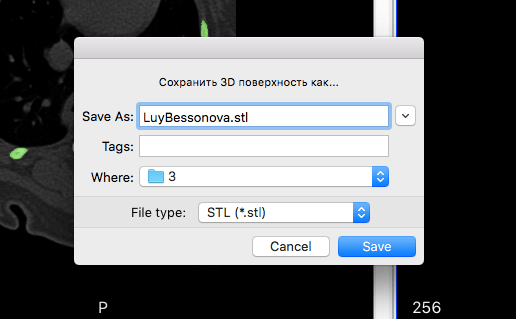
Проверим результат в MeshMixer.
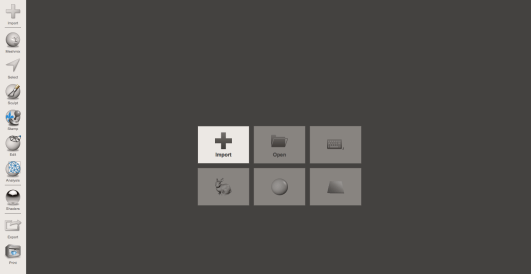
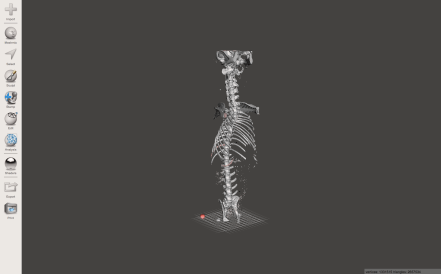
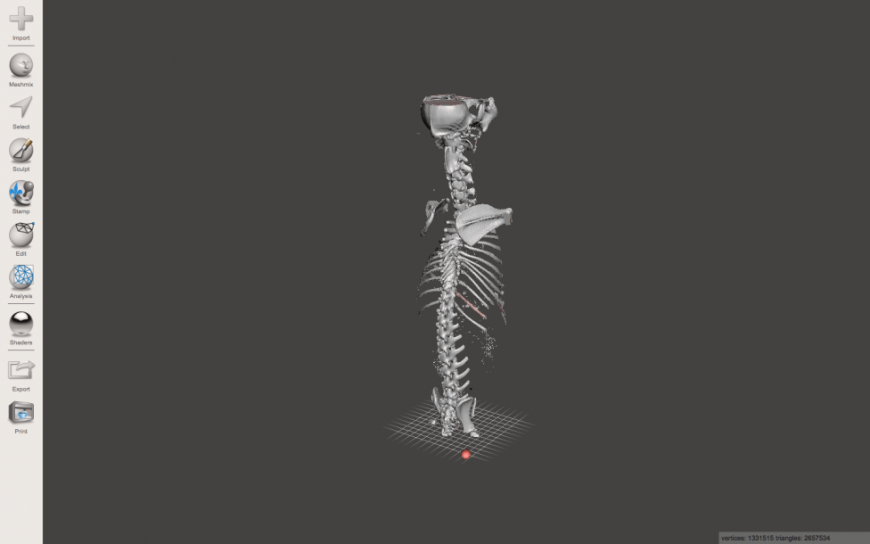
Подпишитесь на автора
Подпишитесь на автора, если вам нравятся его публикации. Тогда вы
будете
получать уведомления о его новых постах.
Отписаться от уведомлений вы всегда сможете в профиле автора.
Подписаться
37
Комментарии к статье
Еще больше интересных постов
Авто-рестарт Klipper при подключении к хосту
nvn
Загрузка
07.07.2020
1043
3
Подпишитесь на автора
Подпишитесь на автора, если вам нравятся его публикации. Тогда вы
будете
получать уведомления о его новых постах.
Отписаться от уведомлений вы всегда сможете в профиле автора.
Подписаться
Надоело каждый раз при включении принтера делать ручной перезапуск сервиса. Сделал скрипт для автоматического перезапуска сервиса Klipper-а при включе…
Для чего нужны два экструдера в 3D принтере? / Аддитивный ликбез (внутри видео)
Подпишитесь на автора
Подпишитесь на автора, если вам нравятся его публикации. Тогда вы
будете
получать уведомления о его новых постах.
Отписаться от уведомлений вы всегда сможете в профиле автора.
Подписаться
Всех приветствую.
Сразу две хорошие новости этого воскресенья — новое видео в рубрике Аддитивный ликбез и анонс стрима «Вечерни…
Сопла и сопли
dron2402
Загрузка
27.10.2018
35136
216
Подпишитесь на автора
Подпишитесь на автора, если вам нравятся его публикации. Тогда вы
будете
получать уведомления о его новых постах.
Отписаться от уведомлений вы всегда сможете в профиле автора.
Подписаться
Сопли. Кто с ними не сталкивался?!
Сколько раз этот вопрос поднимался. Сколько тем им посвящено.
Сколько советов по…
Источник
Магнитно-резонансная томография (МРТ) — метод исследования с использованием магнитного поля и компьютера для получения подробных изображений структуры мозга, позвоночника, костей и тканей, поэтому этот способ диагностики очень важен для врачей. В большинстве медицинских центров пациенту выдают диск или флеш-карту с записью МРТ — обычно об этом даже не нужно просить. Конечно, диагноз будет ставить врач, но вы можете и сами посмотреть диск дома, правда, не стоит делать никаких выводов, не обсудив это с врачом.
Загрузка диска
1
Вставьте диск в дисковод компьютера. Обычно после обследования пациенту везде выдают диски. Делается это для того, чтобы у человека была возможность показать запись врачу, но никто не запрещает вам посмотреть диск самостоятельно дома, поэтому для начала вставьте диск в компьютер.
- Помните: в некоторых медицинских центрах диски не выдают. Бывает такое, что МРТ записывают на флеш-носитель или пересылают через интернет.[1] Не имеет значения, каким способом запись попадет на ваш компьютер.
2
Если программа загрузится автоматически, следуйте инструкциям на экране. Если вам повезет, при загрузке диска программа запустится сама. Тогда вам останется только нажимать на соответствующие кнопки. Обычно в этом нет ничего сложного: «да», «нет», «применить», «отменить».
- Однако программы для просмотра МРТ часто очень ненадежные. Нередко даже сами врачи страдают от этого.[2] Возможно, вам придется потратить на это чуть больше времени (об этом речь пойдет ниже).
3
При необходимости установите программу для просмотра МРТ. Если программа не открылась автоматически, обычно на диске с записью можно найти файл для установки приложения. Откройте диск, посмотрите, какие на нем есть файлы, найдите установщик и запустите его. Конкретная последовательность действий зависит от того, какую программу вам записали.
- Если у вас ничего не получается или установщика на диске нет, попробуйте скачать бесплатную программу из интернета. На этом сайте есть ссылки на большое количество программ, которые позволяют просматривать снимки в стандартном формате DICOM.[3]
4
Загрузите запись. И здесь тоже конкретная последовательность действий будет зависеть от выбранной программы. Обычно в таких приложениях есть опция загрузить запись сверху экрана. Найдите эту опцию, затем выберите запись на диске.
- Помните, что нередко в подобных приложениях запись называется исследованием, поэтому не удивляйтесь, если найдете кнопку «загрузить исследование».
- Бывает так, что после загрузки программа сама выводит на экран список доступных к просмотру записей на диске. В таком случае вам нужно будет просто выбрать свое исследование.[4]
5
Просмотрите все изображения. Обычно в программах для просмотра МРТ с одной стороны экрана есть большая черная область, а с другой — панель инструментов. Если вы видите изображения предпросмотра в панели инструментов, дважды кликните по нужному изображению. Оно откроется в большой черной области.
- Не спешите. Может показаться, что снимков мало, но на самом деле в каждом исследовании содержится огромное количество информации, поэтому ваш компьютер может не сразу загрузить изображение.
Интерпретация исследования
1
Узнайте, какими способами можно просматривать снимки. Когда МРТ загрузится, если вам повезет, вы сразу поймете, что перед вами. Однако очень часто на снимке будет лишь совершенно непонятная смесь из черного, белого и серого. Понимание того, как делается МРТ, поможет вам прочитать снимок. Есть три плоскости, в которых просматривают органы при МРТ:[5]
- Саггитальная. Обычно такие снимки проще всего интерпретировать. Саггитальный просмотр — это просмотр органов или тканей сбоку или в профиль. Изображение представляет собой вертикальный разрез в двусторонней симметрии.
- Корональная. Это фронтальная плоскость. Вы рассматриваете органы человека, который словно стоит лицом к камере.
- Поперечная. Как правило, с этой плоскостью работать непрофессионалам сложнее всего. Эта плоскость словно нарезает тело на мелкие горизонтальные полоски.
2
Обратите внимание на контраст. МРТ — это черно-белая запись, поэтому иногда сложно понять, где находится какой орган. Поскольку здесь нет цвета, ориентироваться надо будет по контрасту. К счастью, разные ткани по-разному отображаются на снимке, поэтому вы сможете рассмотреть контраст на их стыке.
- Точный оттенок тканей будет зависеть от настроек аппарата МРТ. Две основные настройки — это Т1 и Т2. Разница между ними небольшая, но они позволяют врачам более точно ставить диагноз. К примеру, Т2 обычно используется для анализа заболеваний (а не травм), поскольку при этой настройте ткани, пораженные болезнью, видны лучше.[6]На этом сайте подробно описываются различия в настройках Т1 и Т2.
3
Выберите подходящий режим просмотра. Программы для просмотра МРТ часто умеют показывать более одного изображения за раз. Благодаря этому врачам проще сравнивать разные проекции одной и той же области или даже снимки, сделанные в разное время. Непрофессионалу лучше выбрать режим, при котором будет показываться только одно изображение за раз, и просматривать снимки последовательно. Тем не менее, в программе должна быть кнопка, позволяющая показывать 2, 4 и более снимков одновременно, поэтому не бойтесь ее нажимать.
4
Нажмите на специальную линию, чтобы увидеть, где пересекаются проекции. Если вы решите открыть изображение с пересекающимися проекциями, вы увидите особую прямую линию, пересекающую изображение. Она бывает не на всех записях. Если на вашей ее нет, на втором снимке будет показано, где находится область пересечения. [7] Вы сможете смещать линию к центру, направо и налево. Это позволит рассмотреть органы под другим углом.
- Линия также укажет, с какой стороны был сделан снимок. К примеру, если бы МРТ был снимком обычного предмета (к примеру, дерева), линия указала бы вам на то, откуда была направлена камера: сверху с самолета, из окна второго этажа или с земли.
5
Перетяните линию, чтобы рассмотреть разные области на снимке. Это позволит вам перемещаться внутри изображения. Снимок будет автоматически менять проекцию.
- К примеру, если вы рассматриваете изображение позвоночника в саггитальной плоскости и также загрузили область с пересекающимися плоскостями, двигая линию, вы сможете изучить позвонки как сверху, так и снизу. Этот инструмент особенно полезен для диагностирования грыжи межпозвоночных дисков.
Анализ органов
1
Ищите несимметричные участки. В целом, тело симметрично. Если на снимке вы заметили светлый или темный участок, которого нет с другой стороны, это может быть причиной для беспокойства. Если в части тела есть повторяющиеся фрагменты, их отсутствие с другой стороны также может указывать на проблему.
- Примером второго случая служит грыжа межпозвоночных дисков. Позвоночник состоит из разных позвонков, которые располагаются друг на другом. Между ними есть диск, наполненный жидкостью. Когда диск надламывается, жидкость вытекает, в результате чего образуется грыжа. Из-за давления на нервные окончания в позвоночнике появляется боль. Все это можно увидеть на МРТ позвоночника: там будет длинная цепь здоровых позвонков и один очень заметный позвонок.
2
Изучите структуру позвонков, если вы рассматриваете МРТ позвоночника. МРТ позвоночника прочитать едва ли не проще всего остального (особенно в саггитальной проекции). Поищите нарушения в расположении позвонков или межпозвоночных дисков. Если хотя бы один будет не не своем месте (как в примере выше), это может стать источником сильной боли.
- За позвоночником в саггитальной проекции вы увидите что-то белое, похожее на веревку. Это спинной мозг, который связан со всеми нервными окончаниями в организме. Поищите участки, где позвонки или диски прижимают спинной мозг. Поскольку нервные окончания очень чувствительные, даже небольшое давление приводит к боли.
3
Используйте горизонтальную проекцию при просмотре МРТ мозга. МРТ тканей мозга используется для диагностики опухолей мозга, нагноений и других заболеваний мозга. Проще всего рассмотреть их в горизонтальной проекции, спускаясь сверху вниз. Ищите несимметричные участки. Светлое или темное пятно, которого нет с другой стороны, может стать причиной для беспокойства.
- Опухоли мозга обычно представляют собой круглые образования в форме мяча для гольфа. На МРТ они отображаются как очень светлые или серые области, окруженные белым кольцом. [8] Однако и другие заболевания (например, множественные уплотнения) отображаются как белые участки, поэтому лишь одно это не может указывать на опухоль мозга.[9]
4
Если вы просматриваете МРТ колена, ищите отличия в снимках двух коленных чашечек. Сравните снимок здорового колена в корональной проекции со снимком травмированного колена, и вы найдете проблему. МРТ колена часто делают для диагностики следующих заболеваний и травм:[10]
- Остеоартрит. На снимке расстояние между суставами будет меньше, чем должно быть. Может быть заметно образование костного нароста.
- Разрыв связок. На снимке расстояние между суставами будет больше, чем должно быть. Пазуха может наполняться жидкостью, которая будет отображаться белым или светло-серым. Может быть виден сам разрыв.
- Разрыв мениска. На снимке расстояние между суставами будет ненормальным. Будут видны темные участки, направленные внутрь, с любой стороны сустава.
5
Не ставьте себе диагноз сами на основании просмотра МРТ. Повторим снова: если вы увидите что-то, в чем вы не уверены, не предполагайте, что у вас тяжелое заболевание, не показав запись врачу. У непрофессионалов нет нужных знаний и опыта в интерпретации снимков, поэтому если сомневаетесь, обратитесь за помощью к врачу.
Советы
- Помните, что горизонтальная проекция также называется «аксиальной».[11]
- Если вам не удалось просмотреть файл МРТ в формате DICOM, попробуйте конвертировать его в другой формат. На этом сайте есть бесплатный конвертер (с инструкцией).[12]
Об этой статье
Эту страницу просматривали 54 974 раза.
Была ли эта статья полезной?
Источник
